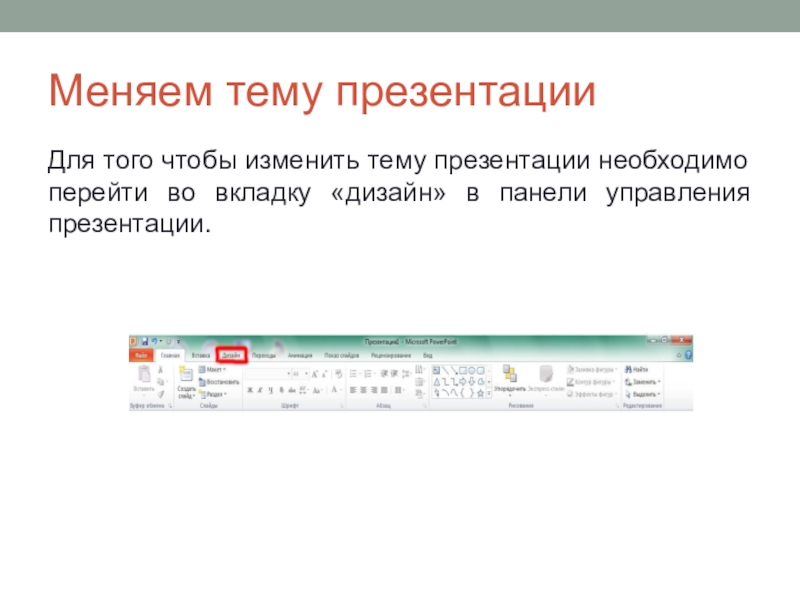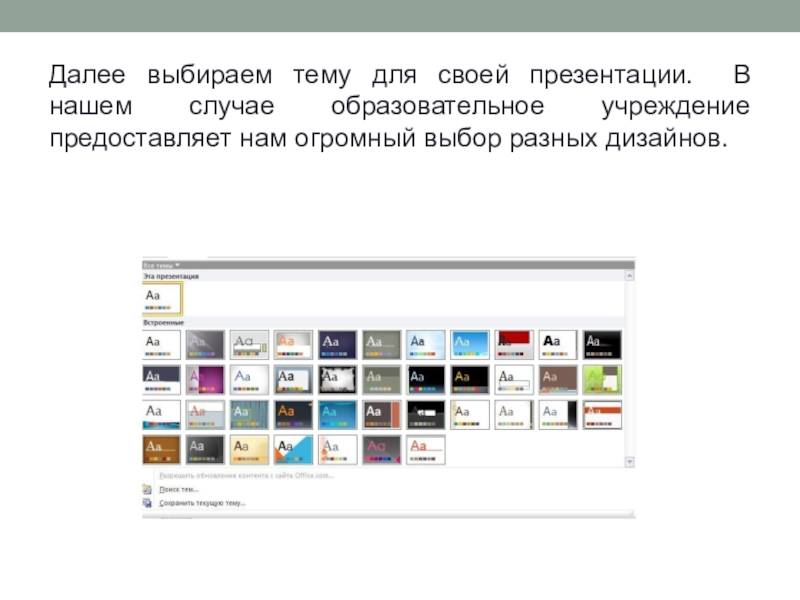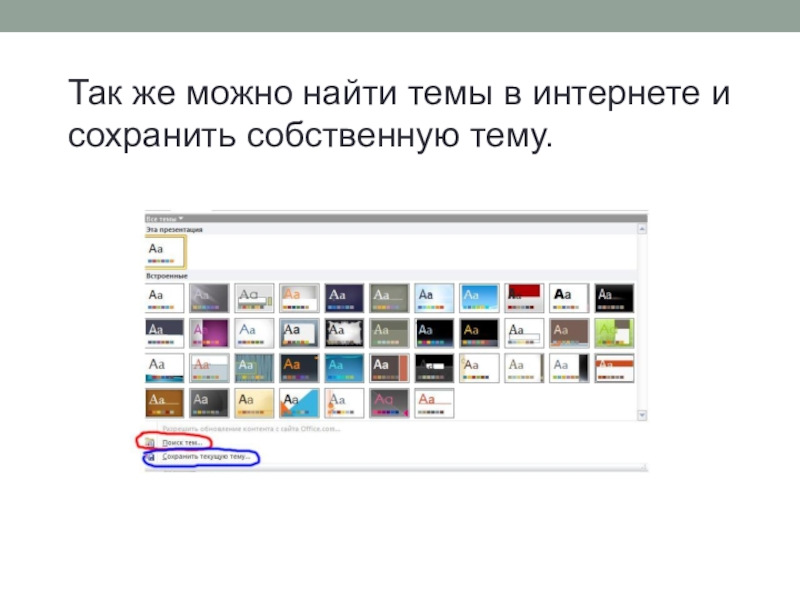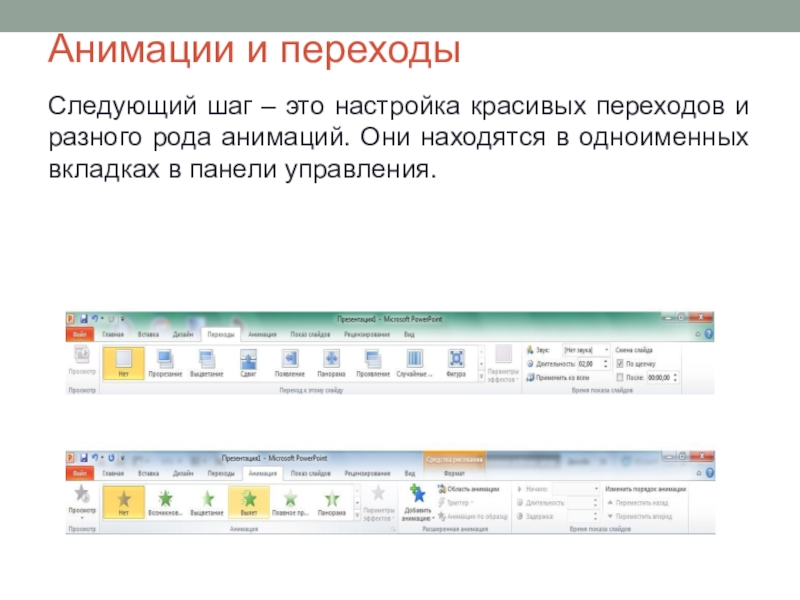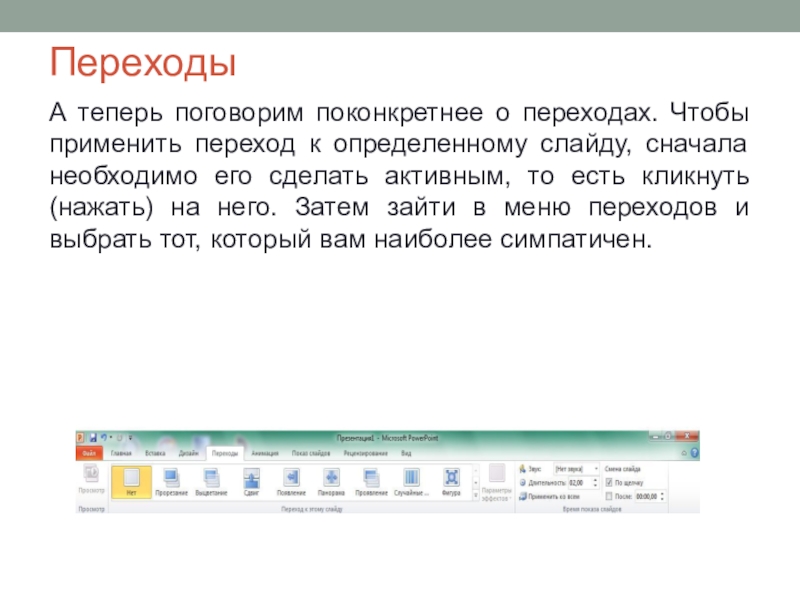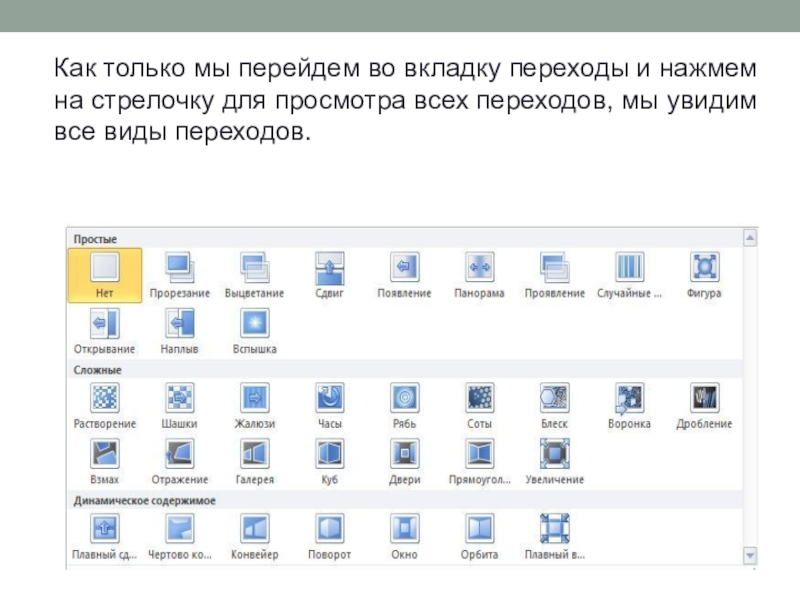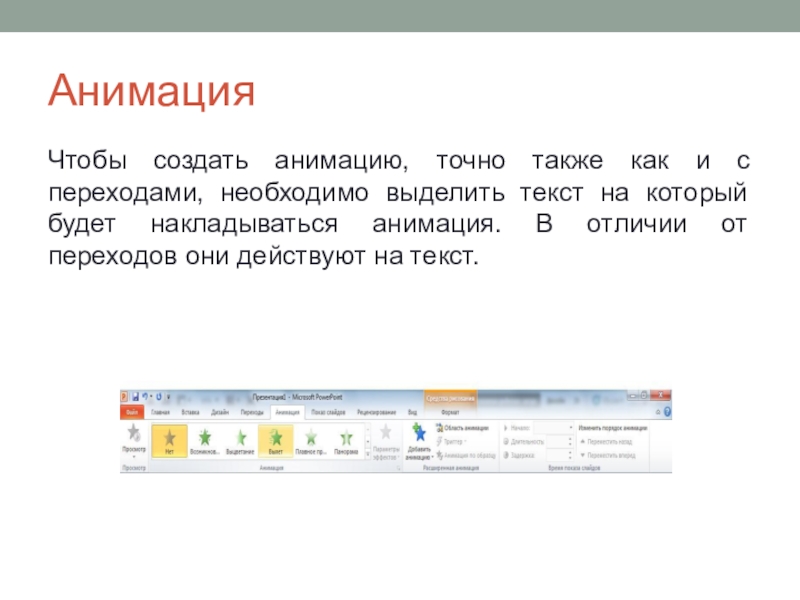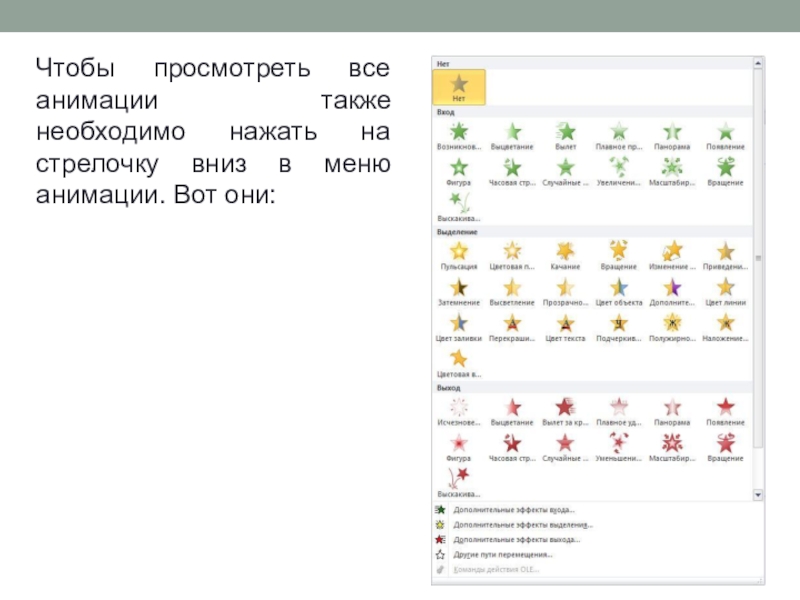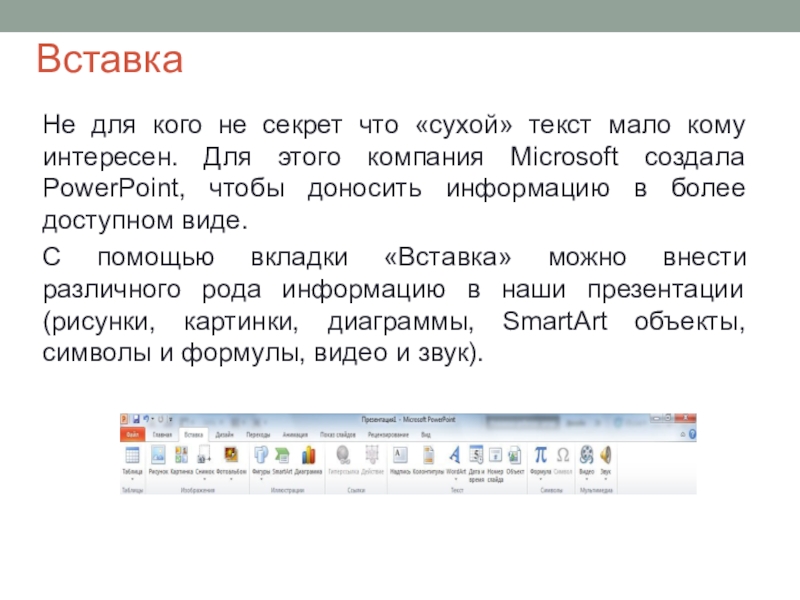- Главная
- Разное
- Образование
- Спорт
- Естествознание
- Природоведение
- Религиоведение
- Французский язык
- Черчение
- Английский язык
- Астрономия
- Алгебра
- Биология
- География
- Геометрия
- Детские презентации
- Информатика
- История
- Литература
- Математика
- Музыка
- МХК
- Немецкий язык
- ОБЖ
- Обществознание
- Окружающий мир
- Педагогика
- Русский язык
- Технология
- Физика
- Философия
- Химия
- Шаблоны, фоны, картинки для презентаций
- Экология
- Экономика
Презентация, доклад по созданию презентации в программе MS Power Point/
Содержание
- 1. Презентация по созданию презентации в программе MS Power Point/
- 2. Меняем тему презентацииДля того чтобы изменить тему
- 3. Далее выбираем тему для своей презентации. В
- 4. Так же можно найти темы в интернете и сохранить собственную тему.
- 5. Анимации и переходыСледующий шаг – это настройка
- 6. ПереходыА теперь поговорим поконкретнее о переходах. Чтобы
- 7. Как только мы перейдем во вкладку переходы
- 8. Анимация Чтобы создать анимацию, точно также как
- 9. Чтобы просмотреть все анимации также необходимо нажать на стрелочку вниз в меню анимации. Вот они:
- 10. ВставкаНе для кого не секрет что «сухой»
- 11. Спасибо за внимание!
Меняем тему презентацииДля того чтобы изменить тему презентации необходимо перейти во вкладку «дизайн» в панели управления презентации.
Слайд 2Меняем тему презентации
Для того чтобы изменить тему презентации необходимо перейти во
вкладку «дизайн» в панели управления презентации.
Слайд 3Далее выбираем тему для своей презентации. В нашем случае образовательное учреждение
предоставляет нам огромный выбор разных дизайнов.
Слайд 5Анимации и переходы
Следующий шаг – это настройка красивых переходов и разного
рода анимаций. Они находятся в одноименных вкладках в панели управления.
Слайд 6Переходы
А теперь поговорим поконкретнее о переходах. Чтобы применить переход к определенному
слайду, сначала необходимо его сделать активным, то есть кликнуть (нажать) на него. Затем зайти в меню переходов и выбрать тот, который вам наиболее симпатичен.
Слайд 7Как только мы перейдем во вкладку переходы и нажмем на стрелочку
для просмотра всех переходов, мы увидим все виды переходов.
Слайд 8Анимация
Чтобы создать анимацию, точно также как и с переходами, необходимо
выделить текст на который будет накладываться анимация. В отличии от переходов они действуют на текст.
Слайд 9Чтобы просмотреть все анимации также необходимо нажать на стрелочку вниз в
меню анимации. Вот они:
Слайд 10Вставка
Не для кого не секрет что «сухой» текст мало кому интересен.
Для этого компания Microsoft создала PowerPoint, чтобы доносить информацию в более доступном виде.
С помощью вкладки «Вставка» можно внести различного рода информацию в наши презентации (рисунки, картинки, диаграммы, SmartArt объекты, символы и формулы, видео и звук).
С помощью вкладки «Вставка» можно внести различного рода информацию в наши презентации (рисунки, картинки, диаграммы, SmartArt объекты, символы и формулы, видео и звук).